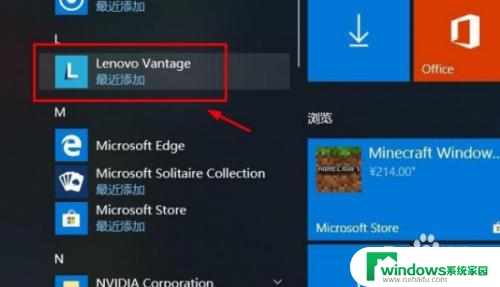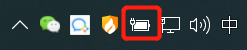如何关闭电脑键盘灯光 如何在电脑上关闭键盘灯
更新时间:2024-05-06 11:48:08作者:yang
在使用电脑的过程中,有时候我们可能会觉得键盘上的灯光过于耀眼或者干扰到屏幕显示,那么如何关闭电脑键盘上的灯光呢?关闭键盘灯光的方法可以因电脑品牌和型号而异,但大多数情况下,通过简单的操作就能轻松实现。接下来让我们一起来了解一下如何在电脑上关闭键盘灯光。
具体方法:
1.一般情况下,键盘连接了电脑。键盘灯就会自动亮起,下面的步骤就是具体关闭键盘灯的方法。

2.大家可以按下vpro键+F12键减弱灯光的强度,直至关闭。例如下图就没有了灯光。

3.还可以使用FN功能键+右上角的scrl lock每按一次就会切换不同样子,呼吸灯、强光、弱光。差不多切换几次就全灭了。

4.FN键+F5键~F9键是用来调节机械键盘灯光的亮度的,F7键~F8键是用来启动快速调节模式的。F9键就是关闭机械键盘的背景灯光。

以上就是如何关闭电脑键盘灯光的全部内容,如果有遇到相同情况的用户,可以按照小编的方法来解决。